当記事ではGlorious(グロリアス)のゲーミングマウス「Model O-(minus) Wireless」をレビューしていきます。
普通サイズの「Glorious Model O Wireless」もレビューしています。⇒「Glorious Model O Wireless」のレビュー記事
Model O- Wirelessの特徴

- 通常サイズのModel Oから小型軽量化されたワイヤレスモデル
- ワイヤレスながら65gと超軽量
- 高性能、低消費電力向けプログレードワイヤレスセンサー「Glorious BAMFセンサー」
- 高速でラグの無い2.4GHZワイヤレス接続
- 充電しながらプレイできる柔軟な「Ascended USB-Cケーブル」
- スムーズに滑る100%PTFE製「GloriousG-Skates」
- 最大71時間のバッテリー寿命
性能(スペック)
| 本体 | ボタン | 6箇所(左右クリックボタン、左サイド×2、ホイールボタン、ホイール下×1、底面×1)+電源スイッチ(底面) |
|---|---|---|
| 長さ | 120mm | |
| 幅 | 前部:57mm、中部:58mm、後部:63mm | |
| 高さ | 35mm | |
| 重量 | 65g | |
| ケーブル | ケーブル名 | Ascended USB-Cケーブル |
| ケーブル長 | 2m | |
| センサー | センサー名 | Glorious BAMFセンサー |
| DPI | 19000 | |
| ポーリングレート | 125/250/500/1000 | |
| 最大認識速度(IPS) | 400 | |
| 最大加速度(G) | 50 | |
| スイッチ | スイッチ名 | Gloriousスイッチ |
| 耐クリック回数 | 8000万クリック | |
| ソフトウェア | Glorious Core | |
パッケージ内容
梱包状態
 |
 |
 |
 |
パッケージ内容

Model O- Wireless本体、Ascended USB-Cケーブル、エクステンダードングル、ワイヤレスアダプター、ステッカー、取扱説明書等。
形状・外観
 |
 |
 |
 |
 |
 |
サイズ感(大きさ)
サイズ感は「Glorious Model O Wireless」、「Logicool G PRO X SUPERLIGHT」、「Finalmouse Ultralight 2 – Cape Town」と比較しながら確認しました。
横幅
 |
 |
 |
 |
| Glorious Model O- Wireless | Glorious Model O Wireless | Logicool G PRO X SUPERLIGHT | Finalmouse Ultralight 2 – Cape Town | |
|---|---|---|---|---|
| 前部 | 55.8mm | 59.4mm | 60.7mm | 56.6mm |
| フィンガーポケット | 55.1mm | 58.8mm | 59.0mm | 53.4mm |
| 後部 | 62.8mm | 66.8mm | 63.0mm | 59.1mm |
横幅は前部(前方の一番膨らんでいる位置)、フィンガーポケット(指が当たる溝の部分)、後部(後方の一番膨らんでいる位置)を測りました。
前部の幅はほとんどの場合、持ち方に関わらずフィット感に影響することはありません。指をフィンガーポケットよりも前方を握る場合意識すると良いかと思います。
「Model O- Wireless」の前部の幅は「Logicool G PRO X SUPERLIGHT」と「Model O Wireless」と比べると狭めです。指で前方握った場合小さく感じられるかと思います。
横幅を意識する際に最も重要なのがフィンガーポケットの幅です。指を置く位置になりますのでダイレクト大きさを感じるポイントです。
「Model O- Wireless」のフィンガーポケットの幅は結構短く、「Logicool G PRO X SUPERLIGHT」や「Model O Wireless」と比べると短めでなので小さく感じられるかと思います。
感覚としては「Finalmouse Ultralight 2」と比べると少し大きく感じるといった感じです。
後部の幅は広いほどマウスを手のひら後部に引き付けやすく、狭いほどつまみ持ちで小指と薬指の窮屈感が少ないです。
「Model O- Wireless」の後部の幅は「Logicool G PRO X SUPERLIGHT」と「Model O Wireless」と比べると狭めです。
ただ「Model O- Wireless」の場合フィンガーポケットとの幅が大きめなので少し膨らみが大きめです。なので程よく引き付けやすく窮屈感も少ないといった感じです。
長さ
 |
 |
 |
 |
| Glorious Model O- Wireless | Glorious Model O Wireless | Logicool G PRO X SUPERLIGHT | Finalmouse Ultralight 2 – Cape Town | |
|---|---|---|---|---|
| 全長 | 121.0mm | 129.2mm | 125.6mm | 115.3mm |
| フィンガーポケット~後部 | 64.3mm | 69.1mm | 67.0mm | 63.1mm |
長さは全長、フィンガーポケット~後部を測りました。
マウス全体を握ることはないので全長はほとんどの場合気にする必要はありません。重要なのはフィンガーポケット~後部の長さです。
「Model O- Wireless」のフィンガーポケット~後部の長さは「Logicool G PRO X SUPERLIGHT」や「Model O Wireless」と比べるとかなり短めです。
フィンガーポケット~後部の長さが長いほど手のひら後部に接地させやすくなるためつかみ持ちがし易くなり、短いほど手のひら後部に干渉し辛くなるのでつまみ持ちをしやすくなります。
「Model O- Wireless」は短いためマウス後部が手のひら後部に接地しにくく、つかみ持ちには適していませんがつまみ持ちとの相性は良いです。
高さ
 |
 |
 |
 |
| Glorious Model O- Wireless | Glorious Model O Wireless | Logicool G PRO X SUPERLIGHT | Finalmouse Ultralight 2 – Cape Town | |
|---|---|---|---|---|
| クリックボタン中央 | 25.7mm | 27.7mm | 28.2mm | 25.3mm |
| 中部(一番高い位置) | 35.8mm | 37.5mm | 39.8mm | 36.3mm |
| 後部(手のひら後部が当たる位置) | 4.0~13.8mm | 4.0~14.3mm | 6~21.8mm | 6~18.0mm |
高さはクリックボタン中央、中部(一番高い位置)、後部(手のひら後部が当たる位置)を測りました。後部(手のひら後部が当たる位置)は一番後ろから10mmの範囲で計っています。
「Model O- Wireless」のクリックボタン中央の高さは他のマウスと比べるとかなり低めです。
中部の高さは高いほどかぶせ持ちのフィット感が強くなります。つまみ持ちやつかみ持ちではあまり違いはありません。
「Model O- Wireless」の中部の高さは他のマウスと比べるとかなり低めです。そのためかぶせ持ちだとフィット感が弱く相性は良くありません。
後部の高さは高いほどつかみ持ちでの手のひら後部のフィット感が強くなり、低いほど手のひら後部が干渉しにくくなります。
「Model O- Wireless」の後部の高さは他のマウスと比べるとかなり低めです。そのためマウス後部と手のひら後部が接地しにくく、つかみ持ちとの相性は悪いですがつまみ持ちとは相性が良いです。
左サイド
 |
 |
 |
左サイドの溝の深さは少し深めで、少しだけ前方側にフィンガーポケットがあります。
溝の深さが少し深めなので指の置く位置が固定されやすいです。
また垂直方向の形状は上部に行くほど幅が広がる形状になっており、指が引っかかりやすい形状になっています。
親指のフィット感としては倒した状態/立てた状態どちらでも問題ない印象。
表面の質感はサラサラとした質感で、程よく指にグリップされる質感と言った印象です。
滑り止めは張られていませんが指が引っかかりやすい形状になっているので問題なくマウスを持ち上げることが出来ます。
右サイド
 |
 |
 |
左右対称形状なので左サイドと同様です。
薬指/小指のフィット感としては倒した状態/立てた状態どちらでも問題ない印象。
上面
 |
 |
 |
上面の一番高い山の位置は概ね中央の位置にあります。
全体的に高さが低く手のひらと接地しにくい形状になっています。また上面後部は穴抜きになっています。
表面の質感は両サイドと同様にサラサラとしています。
ソール
 |
 |
 |
ソールは100%PTFE製のマウスソールとなっています。
ソールの縁は若干ですが引っかからないようにエッジ処理されています。
重量(軽さ)
 |
 |
「Model O- Wireless」の重量は公称値で65g、実測で64.9gとワイヤレスマウスの中ではかなり軽い部類に入ります。
「Model O Wireless」の重量は実測で70.7gなので、さらに軽量化されています。
重心はフィンガーポケットが中心といった感じです。
ケーブル
 |
 |
ケーブルは柔らかくさらさらとしたAscended USB-Cケーブル。
マウスの充電、またはワイヤレスドングルを使用してワイヤレス接続する際に使用します。
基本ワイヤレスで使うかと思いますが、柔らかいので有線としても十分使用できます。
エクステンダードングル、ワイヤレスアダプター
 |
 |
 |
 |
ワイヤレス接続時に使用します。
ドングルエクステンダーの底面は滑り止めラバーになっています。
ワイヤレスアダプターを直接PCに接続しても良いですが、ケーブルに接続して出来るだけマウスの近い位置に置いておいたほうが通信が安定します。
ビルドクオリティ

強めに握ってもきしむ音はせず、とても頑丈です。穴抜きになっている部分もきしむような音はありません。
落としたくらいでは壊れることはないかと思います。
ボタンとクリックについて
左右クリックボタン
 |
 |
ボタンの形状は前方に行くとやや凹状、後方に行くと凸状になっています。
「Model O Wireless」ではボタン後部は穴抜きされていましたが、「Model O- Wireless」は穴抜きされていません。
表面の質感はサイドや上面同様、サラサラとした質感をしています。
クリック感は押下圧、ストロークともに標準的といった印象。「Model O Wireless」よりも少しだけ反発が強いように感じます。
クリック時にはしっかりとしたカチッっと感が伝わってきます。
クリック音は標準的大きさで、高めな音がします。
サイドボタン
 |
 |
ボタンの形状は細長で、表面は平べったい形状をしています。
位置的には概ねフィンガーポケットの位置にあり、結構高い位置にあるため指が干渉することはありません。
表面からしっかり突出しており、親指をずらすだけで簡単に押すことができます。
押下圧は少し重め。ストロークは標準的といった感じ。
スクロールホイール

ホイールは滑り止めラバーが巻かれており、ラバーは横ライン状に凹凸があり指が引っかかりやすくなっています。ラバーの質感はさらさらとしており指に張り付く様な感じは少ないですが、スクロールはしやすいです。
スクロールホイールの重さは標準的といった感じです。
ノッチ感(コリコリ感)は弱め。ホイール時にカリカリうるさいと感じることもありません。
ホイールボタンの押下圧は標準的。ストロークはやや浅めといった感じ。
スクロール下

スクロール下にはボタンが1つ備わっています。
初期の割り当てはDPI変更ボタンです。
底面ボタン

底面には電源スイッチが備わっています。
ソフトウェア(Glorious Core)
LIGHTING
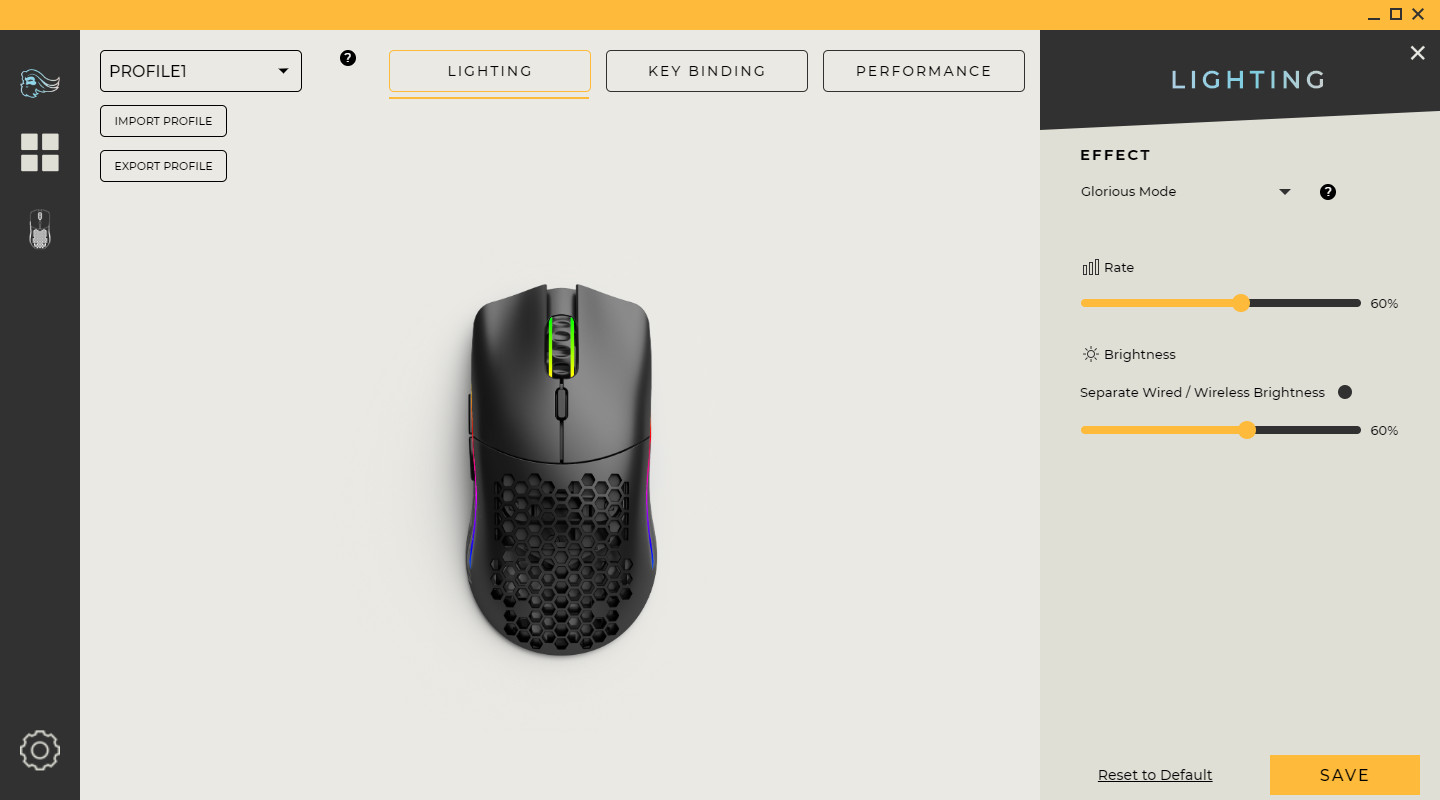
ライティングの色、速さ、明るさなどの設定できる項目。
●EFFECT
- Glorious Mode
- Seamless Breathing(RGB)
- Breathing
- Single Color
- Breathing(Single Color)
- Tail
- Rave
- Wave
- LED OFF
KEY BINDING
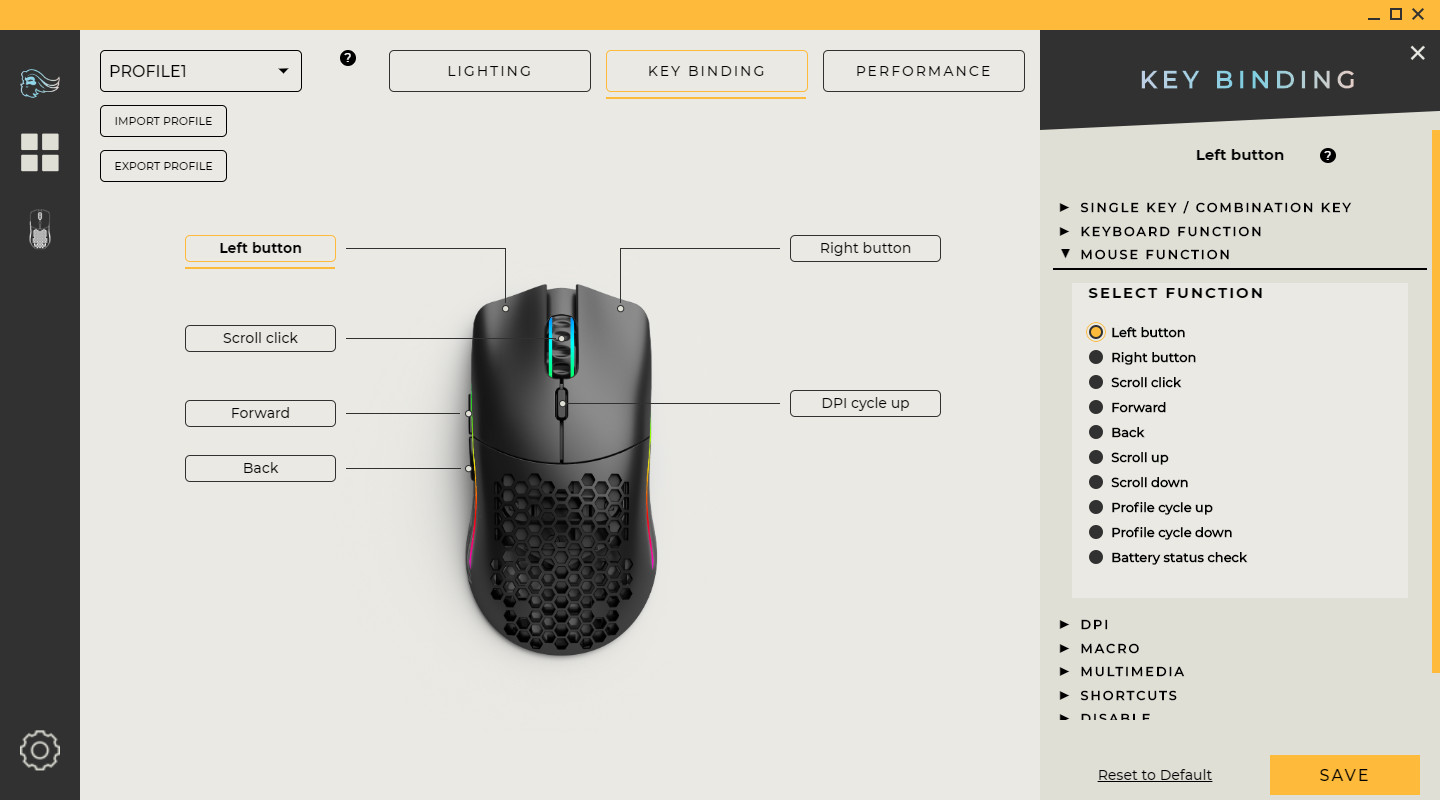
各ボタンの割り当てを行うことが出来ます。
上下スクロール以外のボタンは割り当て変更が可能です。
●割り当てられる機能
- SINGLE KEY/COMBINATION KEY
- KEYBOARD FUNCTION
- MOUSE FUNCTION
- DPI
- MACRO
- MULTIMEDIA
- SHORTCUTS
- DISABLE
PERFORMANCE
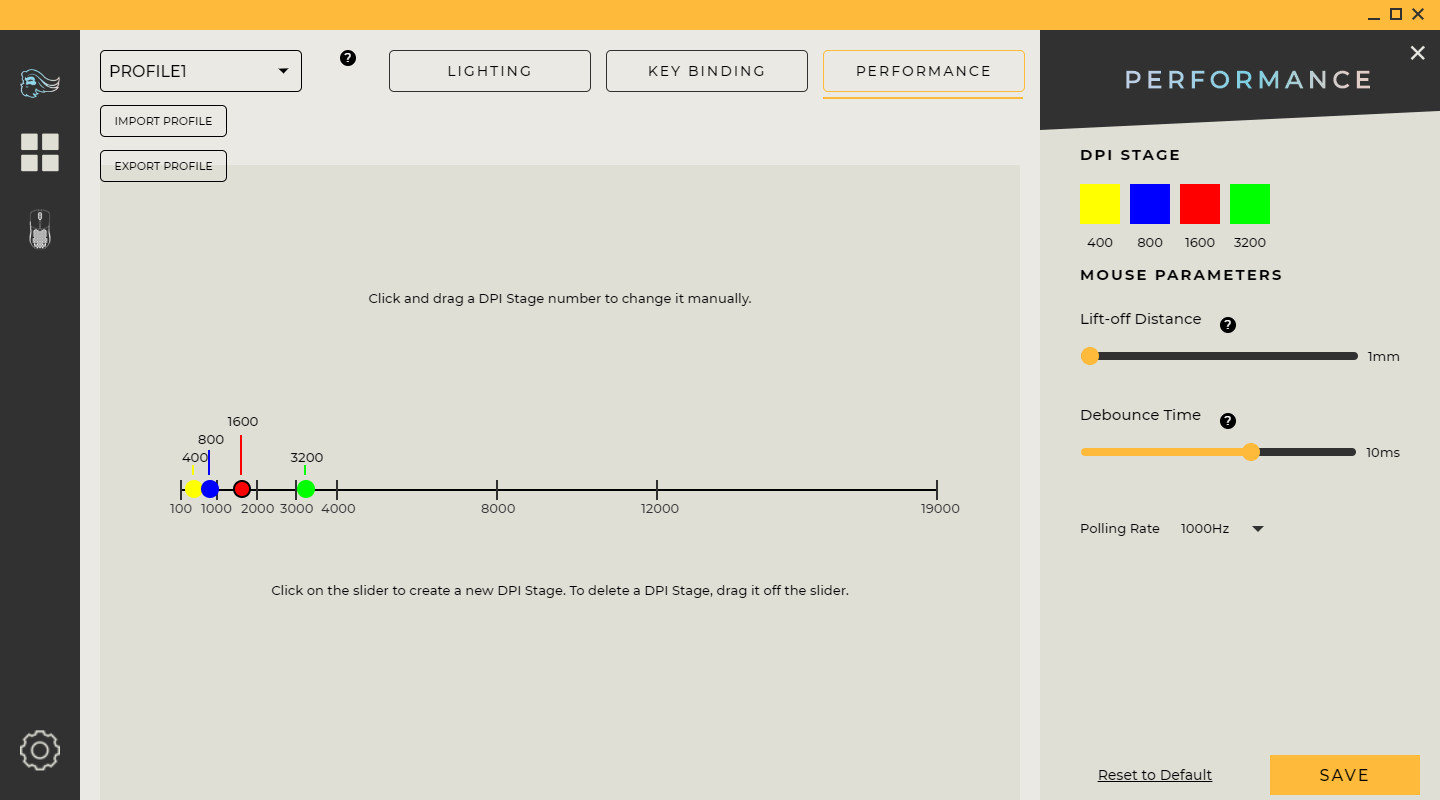
DPI
マウス感度を調整する項目。100~19000の範囲で設定することができます。
ホイール下のDPIボタンを押すことで切替可能です。
初期のDPI設定は400/800/1600/3200です。設定できるDPI STAGEは1~6つまでです。
⇓DPIについて詳しく知りたい方はこちらからどうぞ⇓

Lift-off Distance
リフトオフディスタンス(LOD)を設定する項目。LODとはマウスを持ち上げたときにセンサーが感知する距離のことです。
1mmと2mmの2つから設定することが出来ます。
それぞれの実測LOD、おすすめのリフトオフディスタンスは下のほうで解説しています。
Debounce Time
デバウンスタイムとはクリックしてから次にクリックされるまでの任意で決められるクリックされない時間の事のようです。
0~16msで設定できます。
デバウンスタイムの設定によってクリック応答速度に違いが出る場合があります。応答速度の違いは下のほうで確認しています。
Polling Rate
カーソルの滑らかさ。
ポーリングレートは125/250/500/1000の中から選択可能。
数値が高いほうがカーソルが滑らかに動くので、特にこだわりがないのであれば1000Hz推奨。
⇓ポーリングレートについて詳しく知りたい方はこちらからどうぞ⇓

ゲームでの使用感
次はマウスの持ち方ごとの使用感です。実際にゲームをしてみて感じた使用感をまとめていきます。
プレイしたゲームは「Apex Legends」です。
※ちなみに私の手のサイズは中指の先端から手首までで約18.5cmです。手のサイズによって使用感に違いが出るので、その点はご了承ください。
かぶせ持ちでの使用感

使いにくいです。
小型と言うこともあり手のひらが全く接地せず、ほぼ指だけでマウスを保持する形になってしまいました。
指のグリップ感が良いので指だけでも十分操作できますが、かぶせ持ちをしているとは言えない印象です。
高さが低いためそもそも手のひらにはフィットしにくく、手の小さい人でもフィット感はほとんど無いかと思います。
かぶせ持ちでこのマウスを使うメリットはありません。
つかみ持ちでの使用感

使えるには使えるといった感じです。
左右対称形状で指のグリップ感が良く、つかみ持ちの形で保持することはできます。
しかしとても小型で高さも全体的に低いため、手のひら後部とのフィット感が弱くほとんど指で支える形になってしまいました。
手のひら後部とマウス後部を接地させようとすると、指でかなり後方に引き付けなければならずやや窮屈に感じられました。
手の小さい人の場合であればフィット感は悪くないかと思いますが、それでも高さが低い分フィット感は弱く感じられるのではないかと思います。
つかみ持ちだけど手のひら後部には強く当てないという持ち方をしている方には使いやすいマウスなのではないかと思います。
つまみ持ちでの使用感

とても使いやすいです。
左右対称で自然なグリップが出来、下部から上部へ膨らむ形状をしているので指が引っかかりやすく保持しやすいです。
全体的に小型で高さが低いため、指での操作時に手のひらが干渉せず操作の妨げになることがほとんどありませんでした。
両サイド後部の膨らみも小さく、小指と薬指が窮屈に感じることもなく違和感のないつまみ持ちができました。
つまみ持ちをする人で出来るだけ小さめのマウスが良いという場合には最適なマウスだと思います。
補足
マウスを真横に動かしているつもりでもカーソルが斜めに上がったり下がったりしてしまうということはありませんでした。
ソールの滑りもとてもよくスムーズにマウスを操作することが出来ました。
リフトオフディスタンス(LOD)

- 検証用マウスパッド:SteelSeries QcK+
「Model O- Wireless」のLODはソフトウェアで1mm/2mmの2つから設定できます。それぞれのLODを計測してみました。
| 1mm | 0.6mm |
|---|---|
| 2mm | 0.6mm |
1mm/2mmどちらも同じLODでした。バグかな?
どちらもちょうどいいLODなので、FPSでも問題なく使用できると思います。
LODは短いほうが操作感に違和感が出にくいので、念のため1mmにしておくと良いかもしれません。
⇓その他ゲーミングマウスのリフトオフレンジ(リフトオフディスタンス)や詳細については下の記事で確認できます。⇓

応答速度(反応速度)
 |
 |
次はクリック応答速度(反応速度)を計っていきます※純粋なマウスの応答速度を計っているわけではないので参考程度にお考え下さい。
測定には「反応速度測定-改」というゲームを使わせていただいています。
| Debounce Time(0ms) | Debounce Time(16ms) | |
|---|---|---|
| 最速 | 0.129 | 0.159 |
| 最遅 | 0.177 | 0.195 |
| 平均 | 0.16324 | 0.17891 |
| 全マウス平均 | 0.18127 | |
「Model O- Wireless」はデバウンスタイムの設定ができます。デバウンスタイムの設定によって応答速度に違いが出る場合があるので、最小(0ms)と最大(16ms)で確認しました。
すると応答速度に明確な違いがでました。
0msと16msでは0.015秒ほど違いがあり、体感でも僅かに違いがあったように感じられました。
0msでは少し遅れたかな?と感じた時でも思ったよりタイムが良く、16msだと押したタイミングよりも反応するタイミングが遅れているような感覚がありました。
FPSゲームで使う際は出来るだけ反応速度は速いほうが良いかと思うので、デバウンスタイムは0msに設定しておくと良いかと思います。
⇓測定の仕方、その他ゲーミングマウスの応答速度(反応速度)以下の記事で確認できます。⇓

FPS向けおすすめ設定
DPI
DPIは感度なので自分の好みに合わせるのがベストです。
出来るだけDPIは高めの数値でゲーム内の感度を下げると、よりカーソルが滑らかになります。

Polling Rate(ポーリングレート)
ポーリングレートは数値が高いほどカーソルが滑らかに動くので、一番高い1000Hzがおすすめです。

Lift-off Distance(LOD)
LODは出来るだけ短いほうが操作感への影響が少ないので、FPSでは1mmに設定しておくことがおすすめです。
Debounce Time
Debounce Timeは設定を低くしておくと応答速度が速くなるので、FPSでは0msがおすすめです。
0msで実際にゲームをプレイしてみましたが、意図しないタイミングでクリックされたりすることは一切ありませんでした。
まとめ
軽量+小型+ワイヤレスでとても操作しやすいマウスでした。
つまみ持ちにとって重視したいポイントが全て網羅されており、理想的なゲーミングマウスです。
個人的にはLEDも無くしてさらに軽量化されているとよかったなと思います。
小型のワイヤレスマウスはまだまだ数が少ないので、もっと増えてくれると嬉しいですね。
良かったところ
- ワイヤレスながら65gととても軽い
- 小型で指で保持しやすくつまみ持ちとの相性が良い
- 滑りにくく指でしっかりグリップされる表面加工
- Debounce Timeの設定を低くすることで応答速度が速くなる
悪かったところ
- 高さが低いため手のひらに接地しにくく、つかみ持ちとかぶせ持ちとの相性はイマイチ
⇓その他のゲーミングマウスのレビュー記事は以下で確認できます⇓

⇓おすすめのゲーミングマウスと選び方を以下で解説しています⇓



マウスについてなんでがつい最近出たhyperx pulesefire wirelessを買ったのですが、以前使っていたgproの優先と同じ設定(同じdpiと同じゲーム感度)なのですが振り向きの距離が全然違いました。これってメーカーによって振り向きが違うのでしょうか?私の友達にも試してもらったのですが、logiの友達は同じだったのですが、razerの友達はまたhyperxやlogiとも振り向きが違いました。
今回メーカーを変えたのは初めてだったので、気になりました。投稿主さんがレビューしたマウスも同じなのでしょうか?
実験環境 apexlegendsの射撃訓練場
自分 gpro有線 hyperx pulesefire wireless
友達1 g703h
友達2 razer deathadder v3
同じDPIでもマウスによって感度はかなり違いがありますよ。
私も違うマウスで感度を合わせるために定規を使って合わせてますよw
センサーの精度はどうでしたか?
私は使ったときは何も問題は無かったですよ